Il a été porté à notre connaissance que Windows 10 a commencé à afficher des publicités pour promouvoir certaines applications directement sur l’écran de verrouillage de l’utilisateur.
Quand l’outil Spotlight est activé, cela promeut également des applications tierces et des produits de la Windows Store. Spotlight est seulement supposé télécharger et afficher de belles images. Voici comment vous pouvez désactiver ces publicités pour applications.
L’écran de verrouillage sur Windows 10 affichait une publicité de Rise of the Tomb Rider d’Ubisoft pour les utilisateurs qui ont activé l’outil Spotlight pour leur écran de verrouillage. Voici comme ça apparait :
Désactiver les publicités sur l’écran de verrouillage de Windows 10
Si vous ne souhaitez voir aucune publicité ou promotion d’applications sur l’écran de verrouillage de Windows 10, voici comment vous pouvez désactiver cette option.
Pour désactiver les pubs sur l’écran de verrouillage de Windows 10, faites comme suit :
1. Ouvrir les paramètres
2. Aller à la page suivante :
Personnalisation \ Ecran de verrouillage
3, Au-dessous de l’option Arrière-plan, vous pouvez désactiver Windows Spotlight en sélectionnant d’autres options comme l’ ‘’Image’’ ou le ‘’Diaporama’’. Cela désactivera complètement Windows à la une et ses publicités.
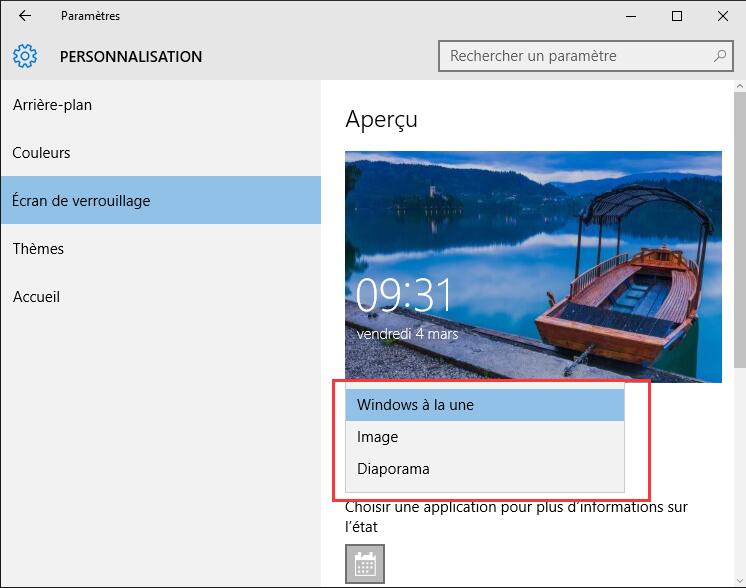
Alternativement, si vous souhaitez désactiver uniquement les publicités tout en gardant Windows à la une activé, vous pouvez arrêter l’option nommée « Personnaliser l’écran de verrouillage, notamment avec des anecdotes et des astuces ».
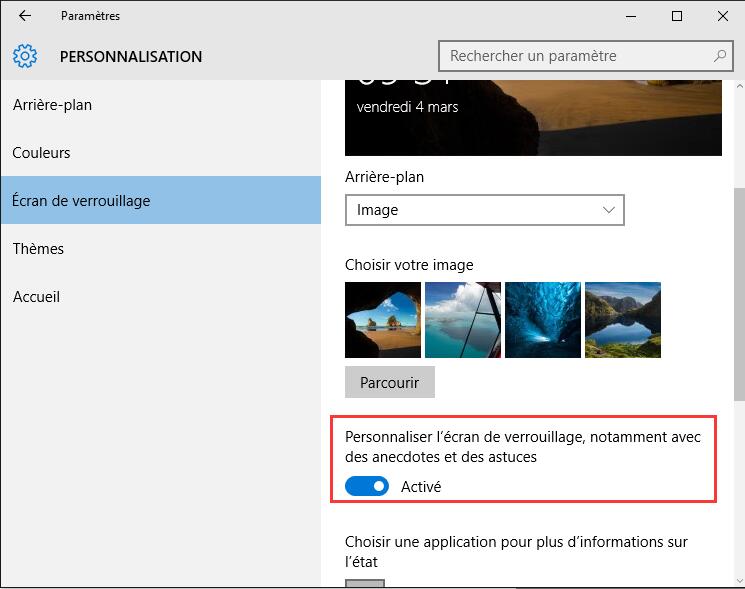
Vous pouvez appliquer les deux méthodes afin de s’assurer que Microsoft n’affichera plus de publicités d’application payantes sur votre écran de verrouillage. Voilà.
En Savoir Plus:
Comment faire une installation propre de Windows 10
Mise à niveau vers Windows 10: Ai-je à réinstaller les programmes ?
Clé générique pour installer Windows 10 RTM
Comment démarrer ou redémarrer Windows 10 en mode sans échec
Comment changer votre fond d’écran et écran de connexion dans Windows 10